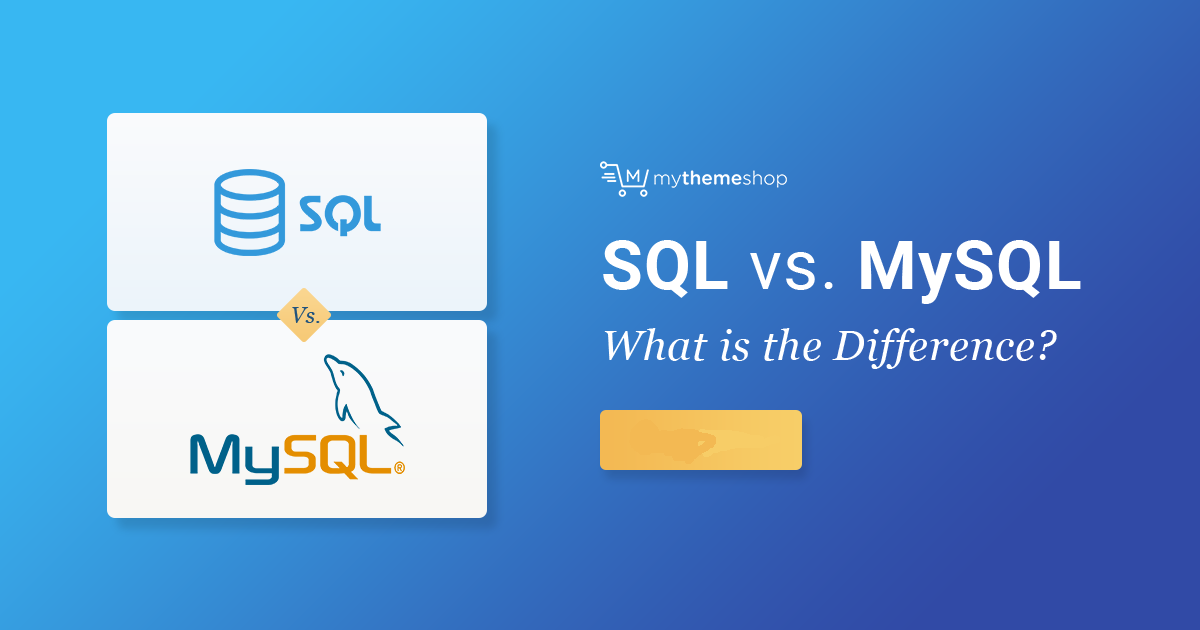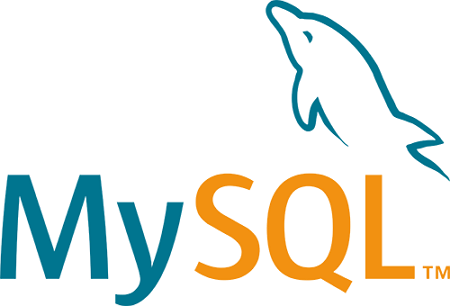2 måter å lage en Mysql-database med PHPMyAdmin (for nybegynnere)
For noen mennesker selvfølgelig rart med ordet databasen, Hva er en database? Database eller database er en samling av data som lagres systematisk i en datamaskin som kan behandles eller manipuleres ved hjelp av programvare for å produsere informasjon. Databasen inneholder spesifikasjoner som datatyper, datastrukturer og også begrensningene for dataene som skal lagres.
Databasen er et veldig viktig aspekti informasjonssystemet fordi det fungerer som et datalagringslager for videre behandling. Databasen er viktig fordi den kan organisere data, unngå duplisering av data, unngå uklare forhold mellom data og kompliserte dataoppdateringer.
Mens MySQL er en programvareSQL database management system (database management system) eller et multithread, flerbrukert DBMS og rundt 6 millioner installasjoner over hele verden. MySQL kan nås på nesten alle typer plattformer som Linux, UNIX og Windows. Likevel er MySQL bedre kjent som databasestyring for nettbaserte applikasjoner. Så hvordan lage en MySQL-database? Kom, se følgende forklaring.
2 måter å opprette en Mysql-database på
Slik lager du en MySQL-database med PHPMyAdmin og også Command Prompt (CMD).
# 1 Opprette en database via PHPMyAdmin
1. Last ned og installer XAMPP-applikasjonen her.
2. Etter at XAMPP er installert, kjører du XAMPP ved å klikke på Start-knappen i Apache og MySQL-seksjonene.
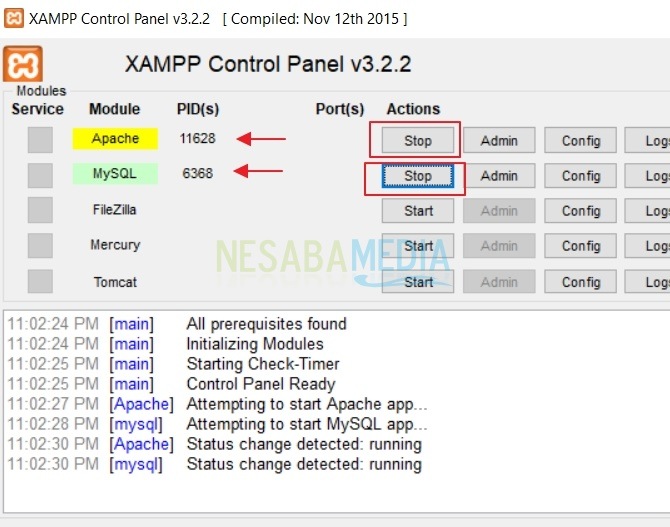
3. Åpne nettleseren din, og få tilgang til følgende URL: localhost / phpmyadmin.
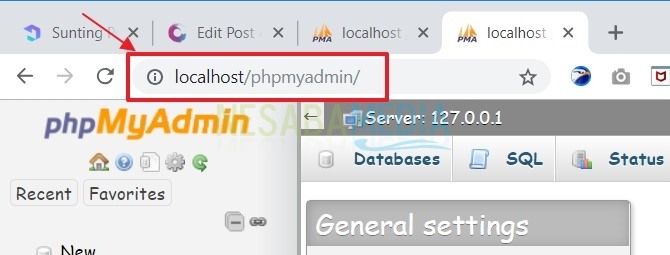
4. Klikk deretter på ny å lage en ny database. Skriv inn databasenavnet du ønsker, og klikk deretter på knappen skape.
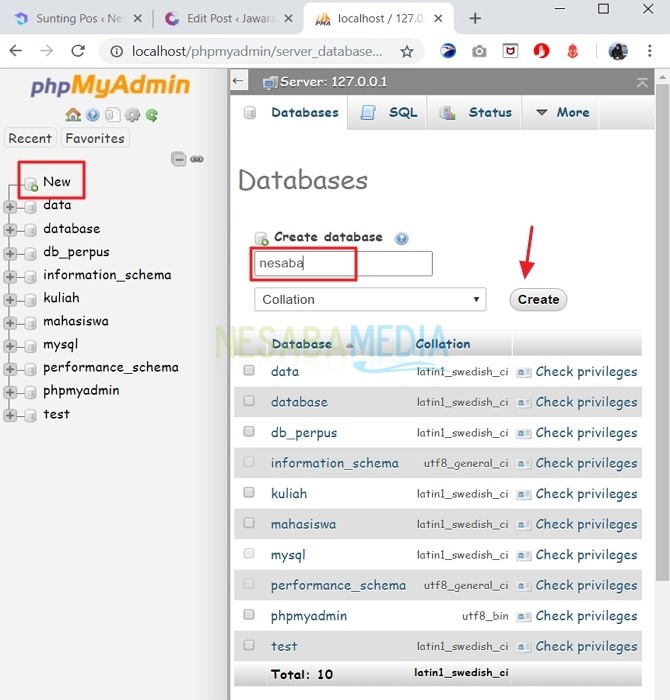
5. Etter det får du beskjed om å oppgi navn bord, og klikk deretter Go, Du kan også se databasenavnet på venstre side med navnet på nesaba-databasen.
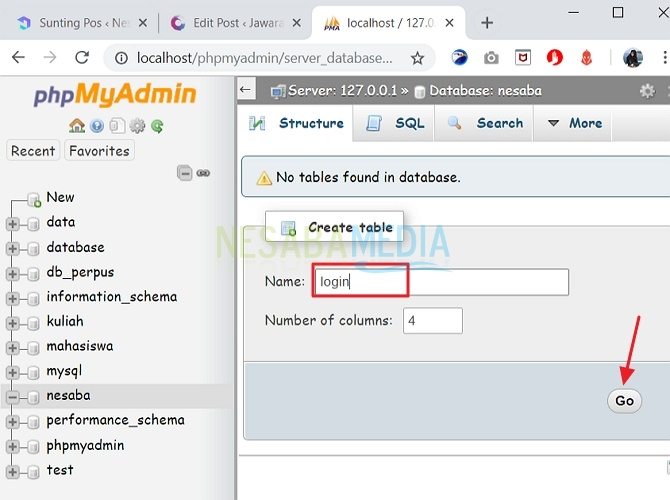
6. Fyll ut navnet i form av attributter til et objekt. I mellomtiden kan datatypen fylles ut enten det er et tall (int), tekst (tekst), dato (dato), etc. Fordi brukernavnet og passordet er en kombinasjon av bokstaver, tall og tegn, kan du bruke varchar-datatypen. Endelig vil lengden / verdiene inneholde antall tegn som kan brukes av brukeren.

7. Ferdig! Nå har du opprettet en nesaba-database med en påloggingstabell. Du kan se det på venstre side av phpmyadmin.

# 2 Opprett en database via Command Prompt (CMD)
1. Åpne en ledetekst (cmd) på den bærbare datamaskinen din via en søkemotor eller Windows Run (Winkey + R), og skriv deretter cmd i det medfølgende feltet.
2. Slå på XAMPP en sak ovenfor opplæringen.
3. Når CMD er åpen, går du inn i XAMPP-mappen som vist nedenfor. cd xampp / mysql / bin, Etter det skriver du følgende kommando: mysql -u rot for å gå inn i MariaDB slik at du får tilgang til databasen.

4. Hvis du vil opprette en database, kan du skrive følgende kommando: opprette en biodata-database; ikke glem å trykke enter på tastaturet. Etter at det er kommet en varsling, er spørringen OK, Du blir bedt om å gå inn i databasen ved å skrive inn kommandoen bruk biodata; for å kunne få tilgang til databasen. Senere vil det komme en anmeldelse databasen endret.

5. Deretter oppretter vi en tabell i biodatadatabasen. Vi vil navngi bordet med navn student, Studenters attributter er ID, navn,date_born, alder. Ikke glem å ta med datatypen og tegnlengden. Se på bildet under. Når du er ferdig, kan du se strukturen på tabellen ved å skrive inn kommandoen desc student; skriv deretter enter.

Det er noen måter du kan gjøre forlage en MySQL-database enkelt og raskt. Slik oppretter du en MySQL-database. Jeg foretrekker å bruke PHPMyAdmin fordi det ikke er behov for å huske kommandoer ordentlig.
Hvis du bruker cmd. Du må være forsiktig, spesielt semikolon eller ; på slutten av ordren. Men likevel kan du velge hvilken metode du vil. Lykke til med opplæringen ovenfor. Takk og forhåpentligvis nyttig!